Sudah beberapa masukan mengenai cara menformat harddisk di PS2 baik itu lewat email atau SMS, Maka pada tips kali ini Saya mencoba membahas masalah format harddisk di PS 2.
Sebenernya bagi yang sudah tau caranya, tentu sudah tidak ada masalah lagi, tapi gimana yang blum tau,....
Karena blum tau inilah jadinya, masalah yang kecil bisa jadi bikin masalah yang bikin puying.
Playstation 2 sebenernya sama dengan komputer yang sekarang temen" pake online, punya mainboard, VGA, Ram, Prosesor, DVD Rom, Harddisk, dll, cuma karena sifatnya dibuat khusus untuk main game, maka modelnya atau komponennya tidak seperti komputer yang bisa dipisah-pisah, tapi dibuat satu atau on board.
Dan yang akan kita bahas pada kali ini adalah media penyimpanan datanya, dan sudah pasti temen" sudah tau semuanya khan,..... Iyep... Namanya Harddisk.
Kegunaan Harddisk di Komputer dan Playstation 2 itu sama, yaitu sebagai media penyimpanan data, cuma yang membedakannya adalah format yang masing" dibaca oleh kedua perangkat tersebut "Yang menggunakan koneksi Network Adapter".
Karena format yang berbeda inilah, maka harddisk dari kedua perangkat tersebut tidak bisa saling mengenal jika tidak menggunakan software tertentu.
Format Harddisk Playstation 2 ada 2 macam, yaitu :
Format ini buat yang menggunakan Network Adaptor atau HDD Combo.
Cara ngeformat harddisknya adalah dengan menggunakan software khusus yang dibuat oleh Gadget Freak yang diberi nama Winhiip, sebenernya pada postingan yang terdahulu udah perna saya bahas cara menggunakan software ini, tapi pada kesempatan ini saya mencoba mengulanginya lagi, agar lebih jelas lagi, Cara menformat harddisknya dengan menggunakan Winhiip ini adalah sebagai berikut :
Koneksikan harddisknya (harus harddisk ATA) dengan PC, bisa disambung langsung lewat kabel IDE atau lewat USB PC dengan menggunakan kabel converter USB to IDE.
Setelah itu buka software Winhiip dan setelah tampilannya seperti dibawah ini,

Sebenernya bagi yang sudah tau caranya, tentu sudah tidak ada masalah lagi, tapi gimana yang blum tau,....
Karena blum tau inilah jadinya, masalah yang kecil bisa jadi bikin masalah yang bikin puying.
Playstation 2 sebenernya sama dengan komputer yang sekarang temen" pake online, punya mainboard, VGA, Ram, Prosesor, DVD Rom, Harddisk, dll, cuma karena sifatnya dibuat khusus untuk main game, maka modelnya atau komponennya tidak seperti komputer yang bisa dipisah-pisah, tapi dibuat satu atau on board.
Dan yang akan kita bahas pada kali ini adalah media penyimpanan datanya, dan sudah pasti temen" sudah tau semuanya khan,..... Iyep... Namanya Harddisk.
Kegunaan Harddisk di Komputer dan Playstation 2 itu sama, yaitu sebagai media penyimpanan data, cuma yang membedakannya adalah format yang masing" dibaca oleh kedua perangkat tersebut "Yang menggunakan koneksi Network Adapter".
Karena format yang berbeda inilah, maka harddisk dari kedua perangkat tersebut tidak bisa saling mengenal jika tidak menggunakan software tertentu.
Format Harddisk Playstation 2 ada 2 macam, yaitu :
- Format PS2, format harddisk ini buat Playstation 2 yang menggunakan koneksi Network Adaptor dengan menggunakan booting game HDLoader, dimana Playstation yang menggunakan ini adalah versi sampai dengan 11, dan versi 12,13 (Slim) dengan menggunakan HDD Combo sebagai koneksi antara harddisk dan PSnya.
- Format FAT atau FAT32, format ini sama dengan atau bisa dibaca oleh komputer (Windows OS), dan buat Playstation 2 yang menggunakan koneksi lewat port USB di Playstation 2 dengan menggunakan booting USB Advance, dan digunakan di Playstation 2 tebal dan slim.
Format PS2
Format ini buat yang menggunakan Network Adaptor atau HDD Combo.
Cara ngeformat harddisknya adalah dengan menggunakan software khusus yang dibuat oleh Gadget Freak yang diberi nama Winhiip, sebenernya pada postingan yang terdahulu udah perna saya bahas cara menggunakan software ini, tapi pada kesempatan ini saya mencoba mengulanginya lagi, agar lebih jelas lagi, Cara menformat harddisknya dengan menggunakan Winhiip ini adalah sebagai berikut :
Koneksikan harddisknya (harus harddisk ATA) dengan PC, bisa disambung langsung lewat kabel IDE atau lewat USB PC dengan menggunakan kabel converter USB to IDE.
Setelah itu buka software Winhiip dan setelah tampilannya seperti dibawah ini,

Klik seperti pada tanda panah merah digambar diatas, maka akan muncul nafigasi harddisk yang terpasang di PC dibawahnya seperti gambar dibawah ini,
Pada gambar diatas terlihat kalau harddisk yang terpasang di PC ada 2, maka temen" pilih harddisknya yang ingin diformat atau dijadikan harddisk Playstation 2, pada contoh ini harddisknya di Drive 1 (PC), maka klik Drive tersebut dan akan ada konfirmasi bahwa harddisk yang dipilih bukan harddisk PS2, seperti gambar dibawah ini,
Setelah itu klik OK, maka menu Format yang ada dibagian bawah akan aktif, seperti gambar dibawah ini,
Sekarang tinggal kita klik Format HD seperti gambar diatas, dan akan terbuka pengaturan format seperti gambar dibawah ini
Setelah itu klik seperti tanda panah digambar diatas, dan akan ada konfirmasi untuk menformat harddisk, Klik Yes, dan harddisk akan mulai diformat seperti gambar dibawah ini
Setelah selesai diformat, alangka baiknya jika PC direstar, tujuannya agar HD yang baru kita format, tidak mengalami error pada saat menginstal permainan lewat winhiip.
Selesai.
Setelah harddisk diformat dengan winhiip, maka windows tidak mengenali format harddisknya lagi, sehingga partisinya tidak ditemukan lagi di explorer windows, dan harddisknya cuma bisa dibaca jika menggunakan software Winhiip.
Trus sekarang, gimana jika suatu hari nanti kita tidak ingin menggunakan harddisknya lagi di Playstation 2 atau harddisknya kita tetap ingin gunakan di Playstation 2 tapi dengan format lain. maka agar supaya harddisknya bisa dibaca atau dikenali lagi oleh windows, maka teruskan baca postingan ini.
Mengembalikan Format PS2 ke Format Windows
Sekarang kita akan mencoba mengembalikan format harddisk PS2 agar formatnya bisa dibaca lagi oleh Windows, caranya adalah sebagai berikut,
Klik kanan di My Computer, trus klik Manage seperti gambar dibawah ini,
Dan akan terbuka window Computer Management seperti gambar dibawah ini,
Setelah itu klik Disk Management, dan akan terbuka wizard, dan ikuti prosesnya dengan mengklik Next seperti gambar dibawah ini,
Setelah itu harddisknya sudah dikenali oleh windows, dan blum dialokasi, seperti gambar dibawah ini,
Setelah itu kita partisi sekaligus menformat harddisknya dengan mengklik kanan mouse di tanda panah digambar diatas, kemudian klik New Partition..., seperti gambar dibawah ini,
Dan setelah itu akan terbuka lagi sebuah wizard, ikuti prosesnya dengan mengklik Next sampai pada bagian seperti gambar dibawah ini,
Pada File system :, pilih format harddisknya (NTSC atau FAT32).
Pada Volume label:, Ketik nama Drivenya
Pada Perform a quick format, centang jika menginginkan format harddisknya yang cepat
Setelah itu klik Next untuk melanjutkan proses hingga selesai, dan setelah itu maka windows akan menampilkan partisi harddisk yang baru, seperti pada contoh gambar dibawah ini,
Pada contoh gambar diatas, harddisknya saya format FAT32 dengan Label PS2 dan Drivenya D.
Sementara untuk merubah format harddisk yang sudah dibaca windows adalah, kita tinggal masuk diExplorer trus klik kanan Drive yang ingin diformat, kemudian klik Format..., seperti gambar dibawah ini
Setelah itu akan terbuka pengaturan format harddisk seperti gambar dibawah ini
Centang Quick Format jika menginginkan format cepat,
Sekedar saran, jika merasa Harddisk yang mau diformat agag bermasalah dalam menyimpan data, maka Quick Format jangan dicentang, karena jika dicentang, artinya Harddisk tidak diformat full tapi cuma direset aja, tapi jika dirasa harddisknya tidak ada masalah maka sebaiknya centang aja Quick Format supaya kita tidak menunggu lama proses format harddisknya.
Setelah itu klik Start, tunggu hingga proses format selesai.
Selesai.






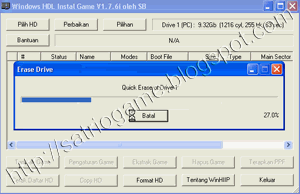









0 komentar:
Post a Comment
terima kasih atas kunjunganya.jika ada hal yg ingin ditanyakan di artikel ini silahkan tinggalkan komentar anda.